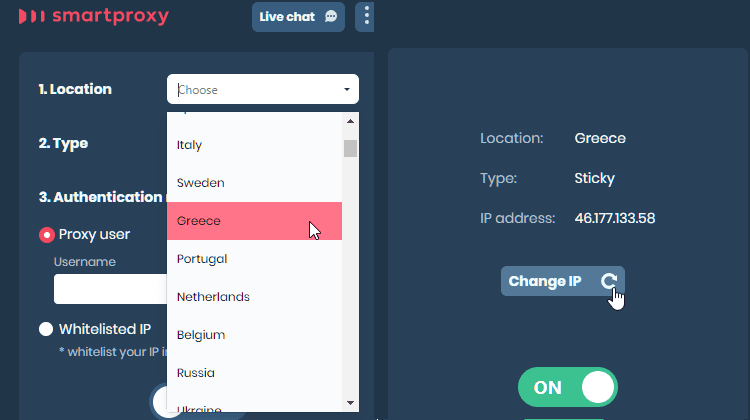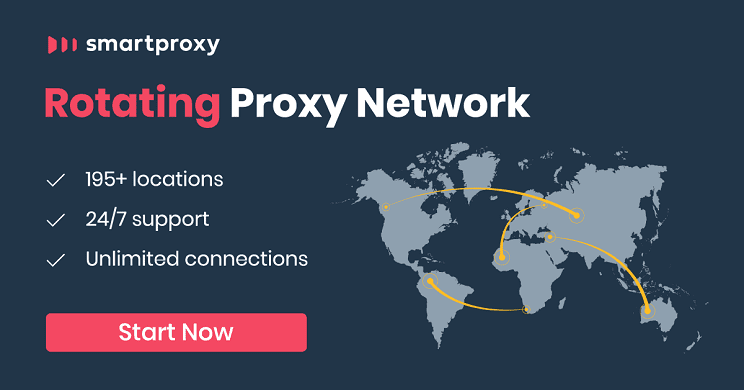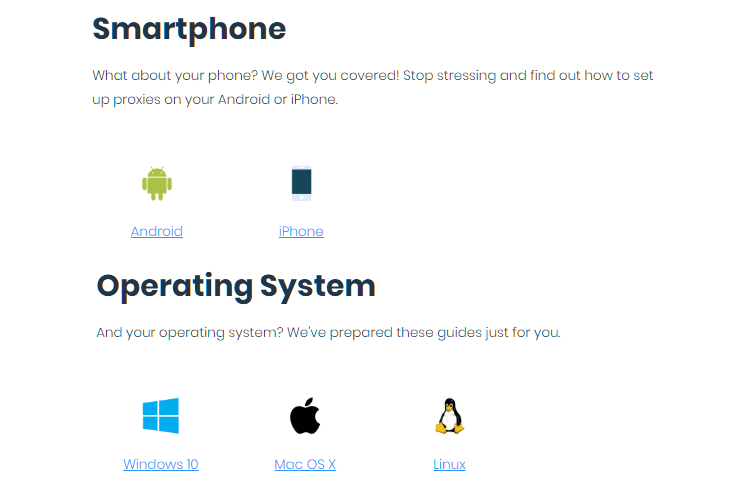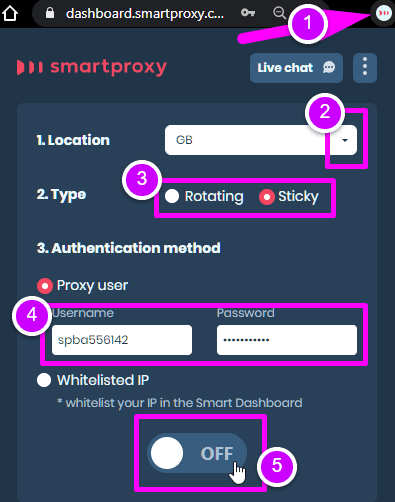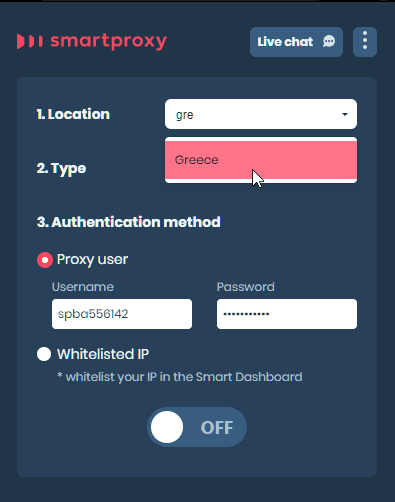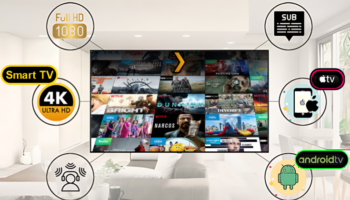Όπως έχουμε δει σε πολλούς οδηγούς, τα πληρωμένα VPN προστατεύουν την ιδιωτικότητά μας στον μέγιστο βαθμό. Αν όμως θέλουμε υπηρεσίες πιο γρήγορες από τα VPN, οι νέες γενιές των smart proxy server και των smart DNS αποτελούν μία καλή εναλλακτική επιλογή. Στον οδηγό θα δούμε τα νέα έξυπνα εργαλεία που προσφέρουν την υψηλότερη δυνατή ταχύτητα, απόλυτη ανωνυμία, και ταυτόχρονα άρουν αυτόματα όλους τους γεωγραφικούς περιορισμούς του Netflix, του BBC iPlayer, του Amazon, και όχι μόνο.
Προτάσεις συνεργασίας
Τα νέα άρθρα του PCsteps
Γίνε VIP μέλος στο PCSteps
Τι είναι οι Proxy Server και τα Smart DNS
Σε ελεύθερη μετάφραση, η λέξη “proxy” σημαίνει “μεσολαβητής”. Πρόκειται για έναν server, είτε σαν φυσικός υπολογιστής με το κατάλληλο λογισμικό, είτε σαν εφαρμογή, ο οποίος δρα ως μεσολαβητής ανάμεσα στον χρήστη και τις πληροφορίες που θέλει από άλλους server.
Ο βασικότερος ρόλος του proxy server είναι να παρέχει ανωνυμία στο ίντερνετ. Μέσα σε δευτερόλεπτα, η πραγματική μας διεύθυνση IP αντικαθίσταται με μια άλλη, είτε από τη χώρα μας, είτε από από το εξωτερικό.
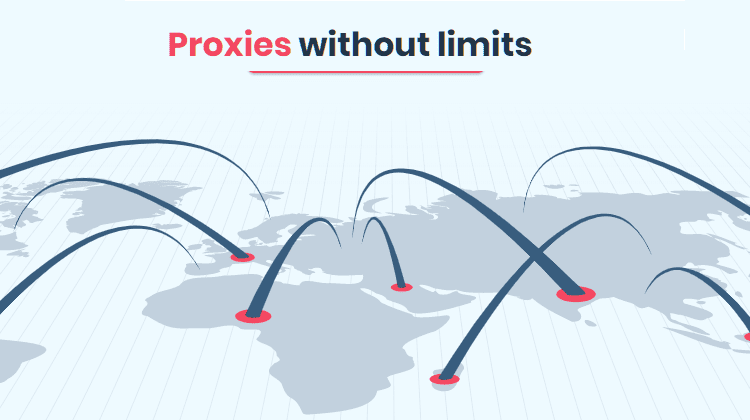
Οι proxies δημιουργήθηκαν για να οργανώσουν καλύτερα και να απλοποιήσουν τη δομή του δικτύου. Είναι σχεδιασμένοι για να δέχονται πολλαπλές συνδέσεις από μεγάλο αριθμό χρηστών.
Οι Smart DNS είναι μια διαφορετική τεχνολογία η οποία δεν λειτουργεί σε επίπεδο IP όπως οι proxies.
Η βασική τους λειτουργία είναι να μας δίνουν πρόσβαση σε ιστοσελίδες και περιεχόμενο που υπόκειται σε γεωγραφικούς περιορισμούς. Επιπλέον, μας επιτρέπουν να παρακάμψουμε την απαγόρευση συγκεκριμένων ιστοσελίδων.
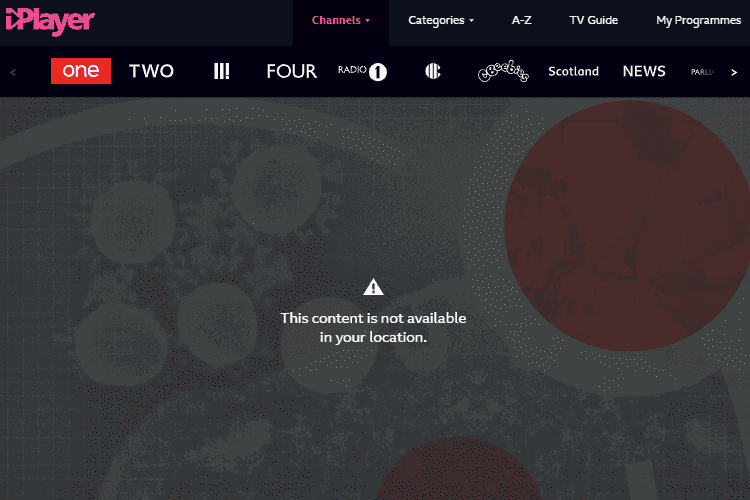
Όπως ίσως γνωρίζουμε, οι περιορισμοί υπάρχουν σε αρκετές αμερικάνικες και βρετανικές υπηρεσίες και sites, κυρίως με περιεχόμενο βίντεο ή μουσικής. Μέχρι και στη χώρα μας, όμως, Έλληνες που ζουν στο εξωτερικό έχουν πρόβλημα στο να δουν ελληνική WebTV.
Το μεγάλο πλεονέκτημα με τους Smart DNS είναι ότι δεν επιβραδύνουν καθόλου την ταχύτητα της σύνδεσης μας και λειτουργούν σε όλες σχεδόν τις πλατφόρμες.
Έτσι λοιπόν, στον οδηγό θα δείξουμε τις τρεις κορυφαίες υπηρεσίες σε αυτούς τους δύο τομείς.
Θα ξεκινήσουμε με τα smart DNS διότι είναι μια ιδιαίτερα εύκολη και γρήγορη διαδικασία. Μπορούν να την ακολουθήσουν και οι πιο απλοί χρήστες, εφόσον τους ενδιαφέρει περισσότερο η άρση των γεωγραφικών περιορισμών παρά η ανωνυμία στο ίντερνετ.
DNS-Trick
Το DNS-Trick είναι μία σχετικά νέα υπηρεσία που επικεντρώνεται ως επί το πλείστον στην άρση των γεωγραφικών περιορισμών.
Θα λέγαμε ότι είναι το ιδανικό online εργαλείο αν μας ενδιαφέρει το streaming περιεχομένου που προέρχεται από τις ΗΠΑ, το Ηνωμένο Βασίλειο, και όχι μόνο.
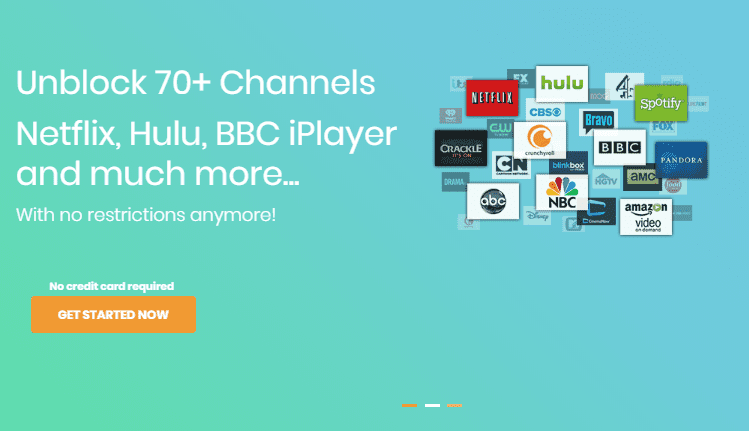
Το DNS-Trick αποδίδει τα μέγιστα σε αυτόν τον τομέα, χωρίς να επηρεάζει καθόλου την ταχύτητα της σύνδεσής μας. Τα πάει περίφημα ιδίως με το ξεμπλοκάρισμα του BBC iPlayer και τον τεράστιο κατάλογο των ταινιών του Netflix.
Είναι γεγονός ότι τα περισσότερα VPN πολλές φορές, είτε αστοχούν, είτε δεν αποδίδουν καλά με την ποιότητα της εικόνας του απαγορευμένου περιεχομένου.
Ωστόσο, πρέπει να θυμόμαστε ότι το DNS-Trick δεν αποκρύπτει την IP μας, ούτε κρυπτογραφεί τα δεδομένα μας όπως κάνει το VPN.
Απλά προσφέρει πολύ μεγαλύτερη ταχύτητα και ποιότητα εικόνας στα βίντεο των υπηρεσιών που υπόκεινται σε γεωγραφικούς περιορισμούς.
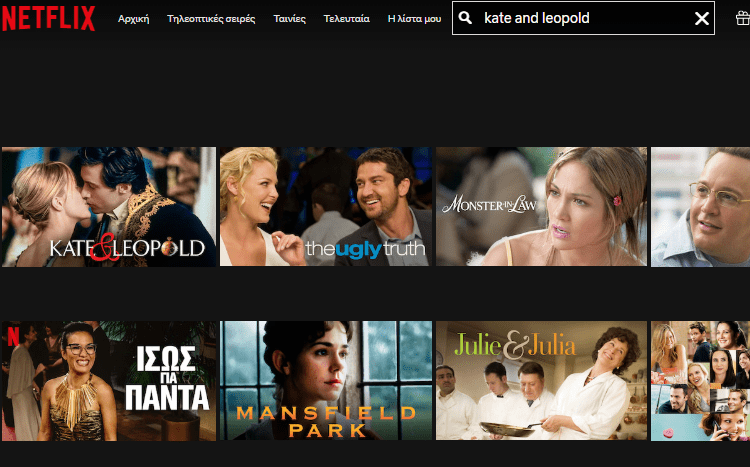
Ένα από τα πλεονεκτήματα της υπηρεσίας είναι ότι δεν απαιτείται εγκατάσταση λογισμικού. Το μόνο που έχουμε να κάνουμε είναι να ανοίξουμε έναν λογαριασμό πατώντας στο “Signup”, ώστε να κάνουμε δωρεάν μία πλήρη δοκιμή για επτά ημέρες.
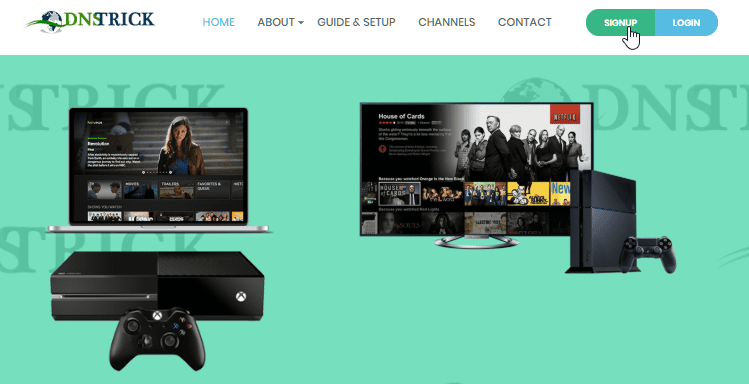
Οι ρυθμίσεις
Μετά την εγγραφή, θα μας εμφανιστεί το πολύ χρήσιμο περιβάλλον διαχείρισης (dashboard) της υπηρεσίας όπου καλό είναι να το βάλουμε στα αγαπημένα μας.
Σε αυτή την καρτέλα, εκτός του ότι θα βλέπουμε την κατάσταση της σύνδεσης μας, στην αρχή θα μας ανανεώσει αυτόματα την IP και θα μας ζητήσει να ρυθμίσουμε σωστά τα DNS.
Παραθέτουμε με εικόνες όλα τα βήματα που πρέπει να γίνουν έτσι ώστε να αξιοποιήσουμε όλες τις δυνατότητες του DNS-Trick.
Αρχικά, πρέπει να πατήσουμε στο “Update IP” που παρατηρούμε παρακάτω.
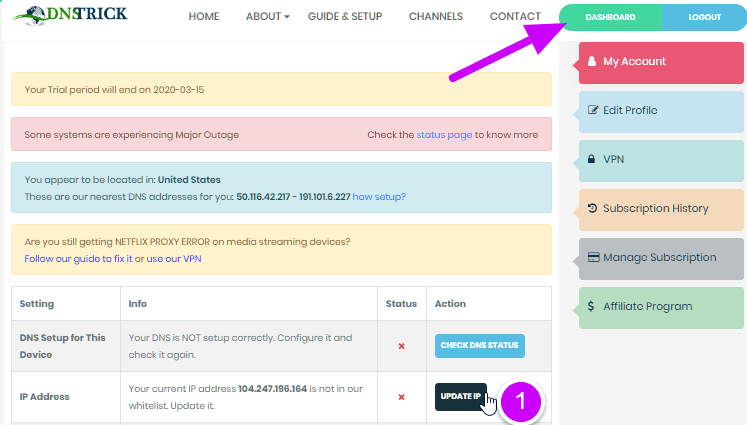
Σε λίγο θα παρατηρήσουμε ότι πρασίνισε η σχετική ένδειξη. Στο πάνω μέρος της σελίδας βλέπουμε τις ιδανικότερες διευθύνσεις DNS.
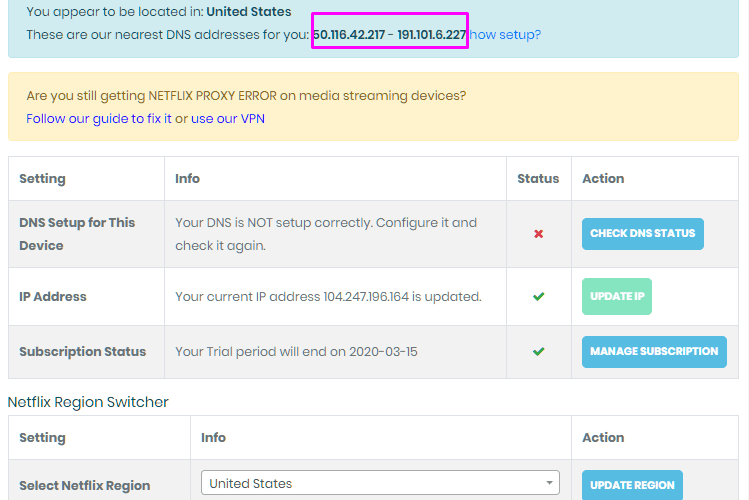
Για να πρασινίσει και η σχετική ένδειξη των DNS, πρέπει να τους ορίσουμε στο δίκτυο μας, ακολουθώντας τα απλά βήματα που παραθέτουμε στη συνέχεια με εικόνες.
Εδώ πρέπει να σημειώσουμε ότι μπορούμε να κάνουμε αυτές τις απλές ρυθμίσεις των DNS σε όλα σχεδόν τα λειτουργικά συστήματα, αλλά και τα router. Εμείς θα δείξουμε σε Windows και Android.
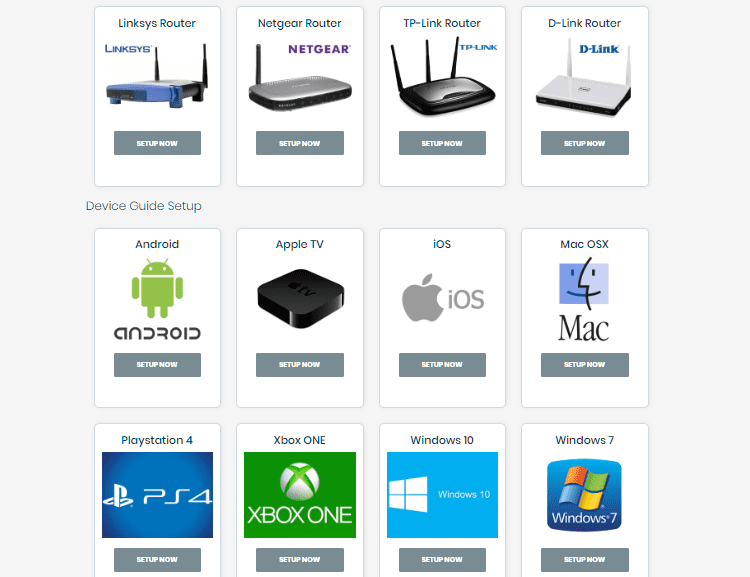
Windows
Έτσι, αρχικά ανοίγουμε τις ρυθμίσεις των Windows και πατάμε στο “Δίκτυο και ίντερνετ”.
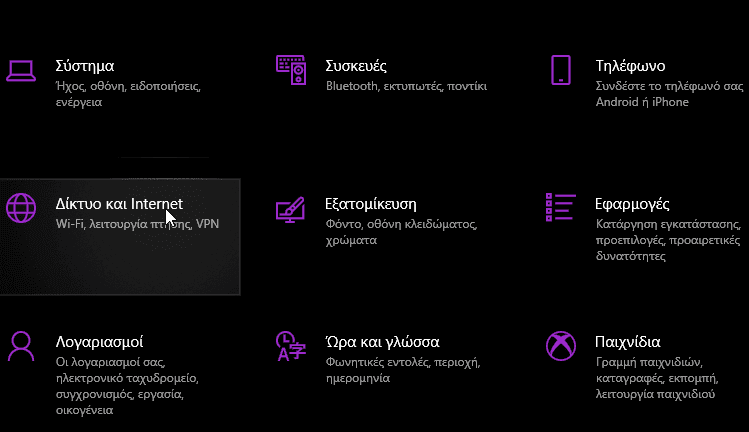
Επιλέγουμε την “Αλλαγή επιλογών προσαρμογέα”.
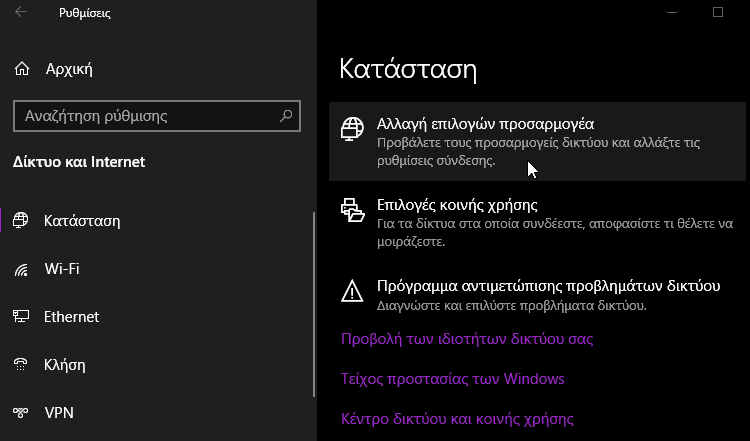
Κάνουμε δεξί κλικ στο ενσύρματο δίκτυο ή Wi-Fi που είμαστε συνδεδεμένοι, και στη συνέχεια επιλέγουμε τις ιδιότητες.
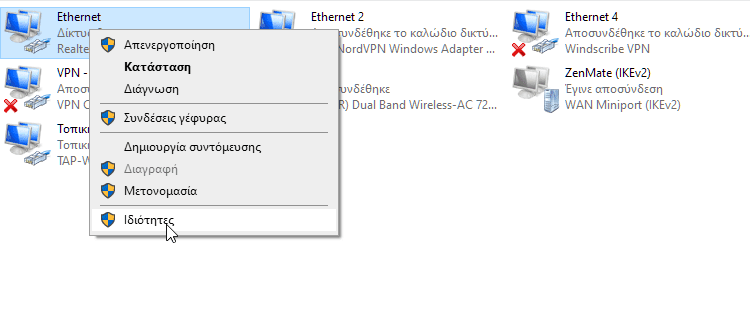
Αποεπιλέγουμε το Πρωτόκολλο Internet Έκδοση 6 (TCP/IPv6).
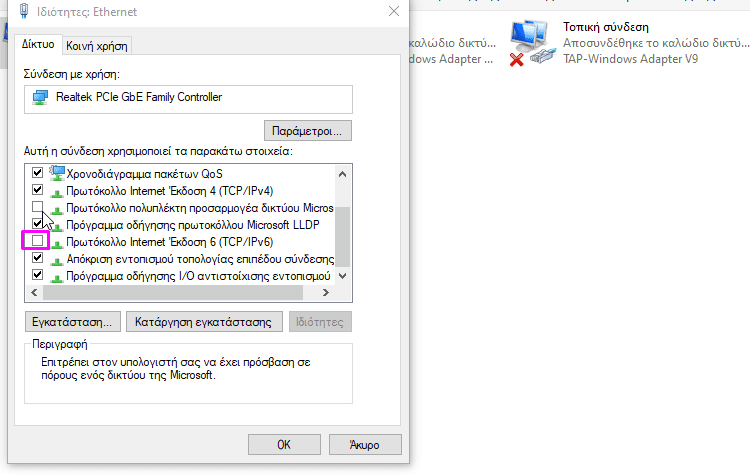
Επιλέγουμε το Πρωτόκολλο Ίντερνετ έκδοση 4 (TCP/IPv4), και στη συνέχεια κάνουμε κλικ στις ιδιότητες.
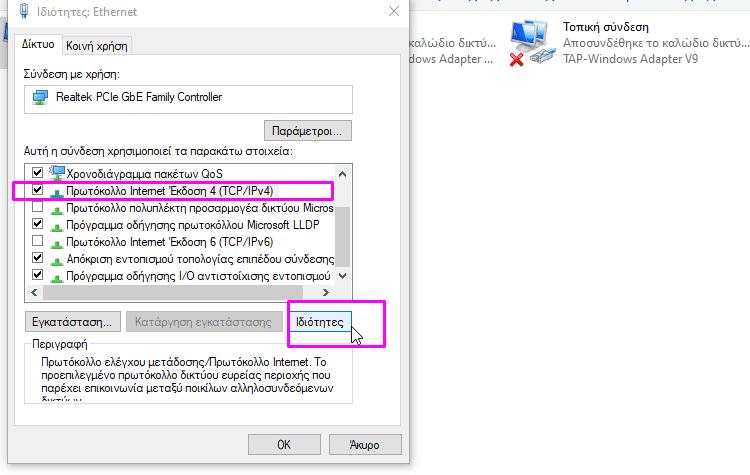
Τέλος, επιλέγουμε τη “Xρήση των παρακάτω διευθύνσεων διακομιστή DNS”.
Στη συνέχεια, πληκτρολογούμε διαδοχικά στον προτιμώμενο και εφεδρικό διακομιστή DNS τις δύο διευθύνσεις που μας επισήμανε προηγουμένως το DNS-Trick στο περιβάλλον διαχείρισης. Πατάμε στο ΟΚ και κάνουμε επανεκκίνηση του υπολογιστή μας.

Κατόπιν, δεν έχουμε παρά να επιστρέψουμε στο περιβάλλον διαχείρισης του DNS-Trick, και αφού πατήσουμε στο “Check DNS status”, θα δούμε ότι πρασίνισε η σχετική ένδειξη.
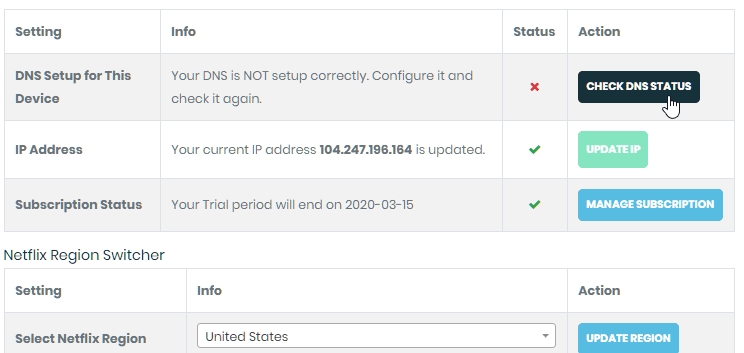
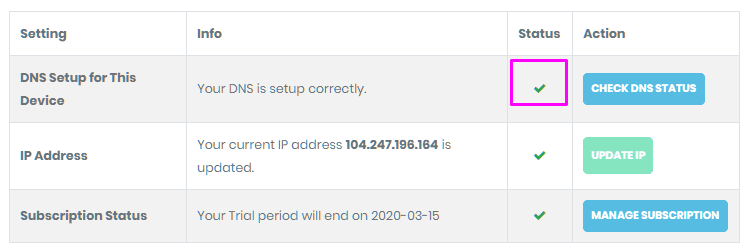
Από εδώ και μετά, είμαστε έτοιμοι να αξιοποιήσουμε τις δυνατότητες του DNS-Trick και την άρση των γεωγραφικών περιορισμών με τα Smart DNS της υπηρεσίας στα Windows.
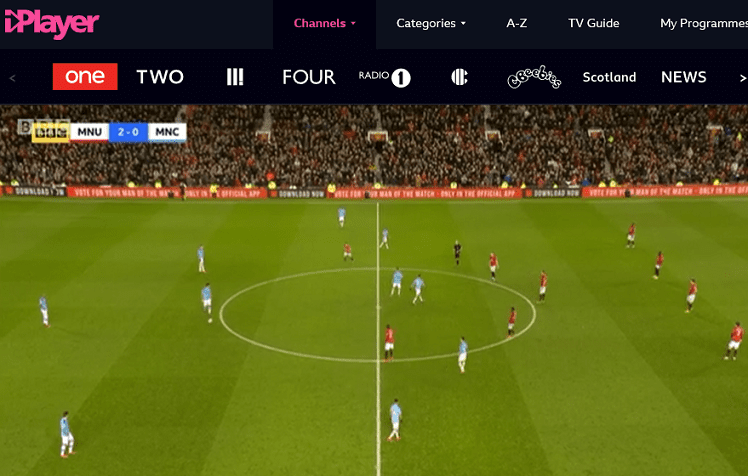
Android
Ανάλογα με την έκδοση του Android αλλά και τη συσκευή που διαθέτουμε, οι ονομασίες στις ρυθμίσεις θα διαφέρουν ελαφρά από αυτές που παραθέτουμε στη συνέχεια.
Ωστόσο, δεν θα υπάρξει δυσκολία να εντοπίσουμε τις σχετικές ενότητες μέσα στην Android συσκευή.
Συνήθως πατάμε παρατεταμένα το δίκτυο στο οποίο είμαστε συνδεδεμένοι, έτσι ώστε να εμφανιστεί η ένδειξη για τη διαχείριση ρυθμίσεων δικτύου ή η τροποποίηση δικτύου, κ.λ.π.
Κατόπιν, επιλέγουμε την εμφάνιση σύνθετων επιλογών, ή προχωρημένων-προηγμένων επιλογών.
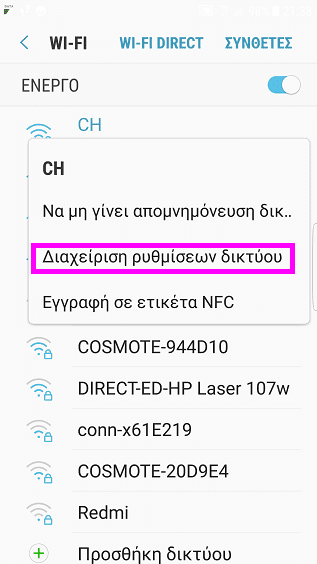
Στη συνέχεια, αλλάζουμε σε “Στατικό” το προεπιλεγμένο DHCP που συνήθως είναι κάτω από τις ρυθμίσεις IP…
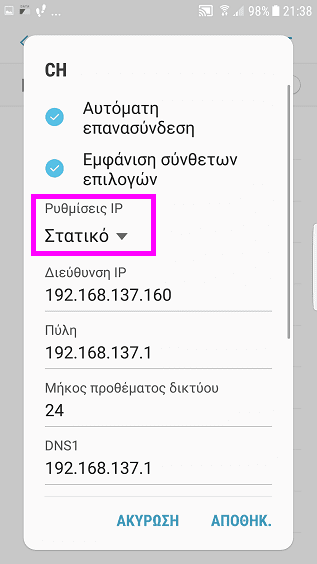
…και αντικαθιστούμε τα ψηφία του DNS1 με το 191.101.6.227. Στο DNS2 πληκτρολογούμε τα 191.101.2.156 και αποθηκεύουμε.
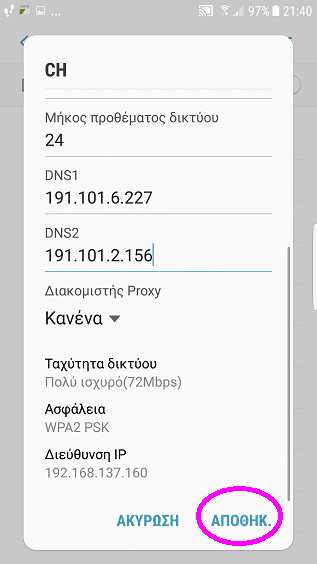
Πριν κάνουμε τις αλλαγές, καλό είναι να αντιγράψουμε κάπου τις προηγούμενες διευθύνσεις για να τις θυμόμαστε. Επίσης, θα χρειαστεί να κάνουμε επανεκκίνηση του κινητού μας για να πραγματοποιηθούν οι αλλαγές.
Όπως αναφέραμε στην αρχή, τα Smart DNS της υπηρεσίας θα μας κάνουν τη δουλειά δωρεάν για επτά ημέρες χωρίς να δώσουμε τα στοιχεία της κάρτας μας. Στο περιβάλλον διαχείρισης μπορούμε να δούμε πότε λήγει η δωρεάν δοκιμή.
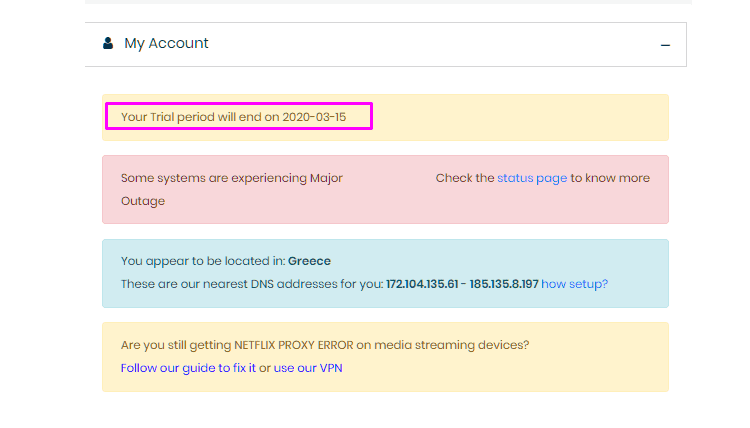
Η συνδρομή στην υπηρεσία είναι σχετικά φθηνή. Ξεκινά από 3,99 ευρώ για έναν μήνα και πέφτει στα 2,89 ευρώ μηνιαίως αν επιλέξουμε το ετήσιο πλάνο.
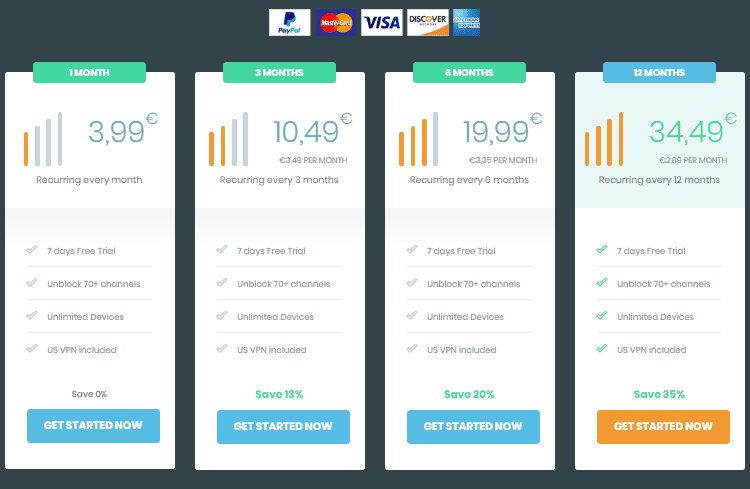
Με τη συνδρομή αποκτούμε και την χρήση του VPN της υπηρεσίας που μας δίνει IP από τις ΗΠΑ. Το προσφέρουν διαμέσου του δωρεάν OpenVPN client που έχουμε αναλύσει σε προηγούμενο οδηγό. Τα συνθηματικά και τον server θα τα βρούμε στο περιβάλλον διαχείρισης.
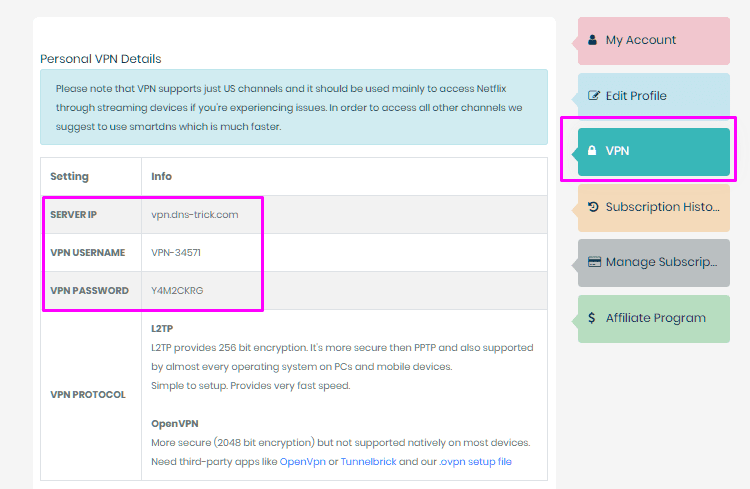
Smart DNS Proxy
Το Smart DNS Proxy κινείται ακριβώς στο ίδιο μήκος κύματος με το DNS-Trick. Η διαφορά έγκειται στο ότι αμέσως μετά την εγγραφή μας δίνει 14 ημέρες δωρεάν πλήρη πρόσβαση στα smart DNS της υπηρεσίας. Και εδώ δεν απαιτείται να δώσουμε την κάρτα μας.
Το μόνο που πρέπει να κάνουμε είναι να συμπληρώσουμε το email μας και να πατήσουμε στο “Sign up now!” που παρατηρούμε στην κάτωθι εικόνα.
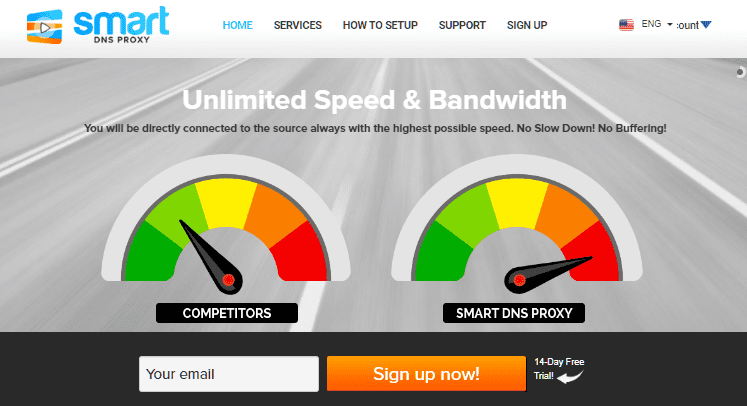
Οι ρυθμίσεις
Μετά την εγγραφή, θα μας εμφανιστεί το πολύ χρήσιμο περιβάλλον διαχείρισης (dashboard) της υπηρεσίας. Καλό είναι να το βάλουμε στα αγαπημένα μας.
Σε αυτή την καρτέλα, εκτός του ότι θα βλέπουμε την κατάσταση της σύνδεσης μας, στην αρχή θα μας ανανεώσει αυτόματα την IP και θα μας ζητήσει να ρυθμίσουμε σωστά τα DNS.
Παραθέτουμε με εικόνες όλα τα βήματα που πρέπει να γίνουν έτσι ώστε να αξιοποιήσουμε όλες τις δυνατότητες του Smart DNS Proxy.
Αρχικά, πρέπει να πατήσουμε στο “Activate” που παρατηρούμε παρακάτω.
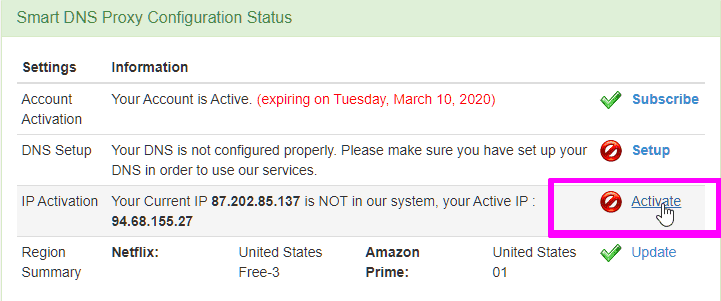
Σε λίγο θα δούμε ότι πρασίνισε η σχετική ένδειξη. Για να πρασινίσει και η σχετική ένδειξη των DNS, πρέπει να τους ορίσουμε στο δίκτυο μας, ακολουθώντας ακριβώς τα ίδια βήματα που είδαμε και στο DNS-Trick.
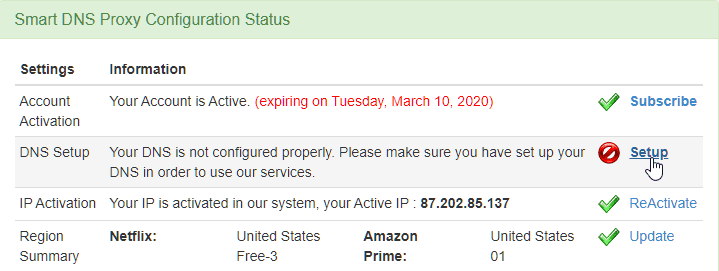
Και με το Smart DNS Proxy μπορούμε να κάνουμε αυτές τις απλές ρυθμίσεις των DNS σε όλα σχεδόν τα λειτουργικά συστήματα, αλλά και τα router. Εμείς θα δείξουμε σε Windows και Android.
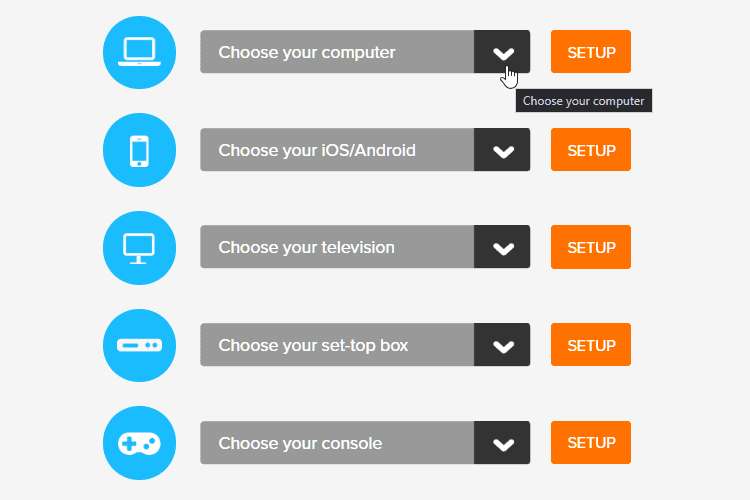
Windows
Αφού επιλέξουμε το setup για τα Windows, ανοίγουμε τις ρυθμίσεις του λειτουργικού και πατάμε στο “Δίκτυο και ίντερνετ”.
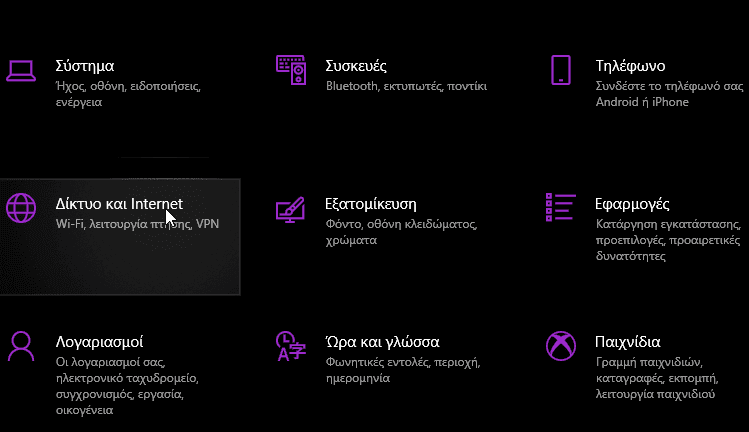
Επιλέγουμε την “Αλλαγή επιλογών προσαρμογέα”, κάνουμε δεξί κλικ στο ενσύρματο δίκτυο ή Wi-Fi που είμαστε συνδεδεμένοι, και στη συνέχεια επιλέγουμε τις ιδιότητες.
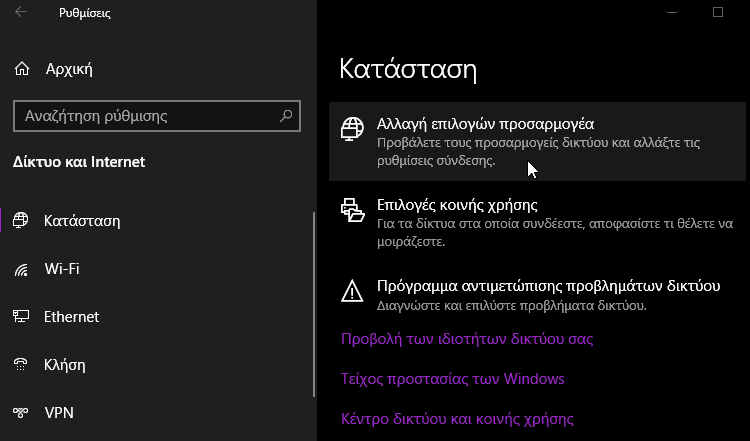
Αποεπιλέγουμε το Πρωτόκολλο Internet Έκδοση 6 (TCP/IPv6).
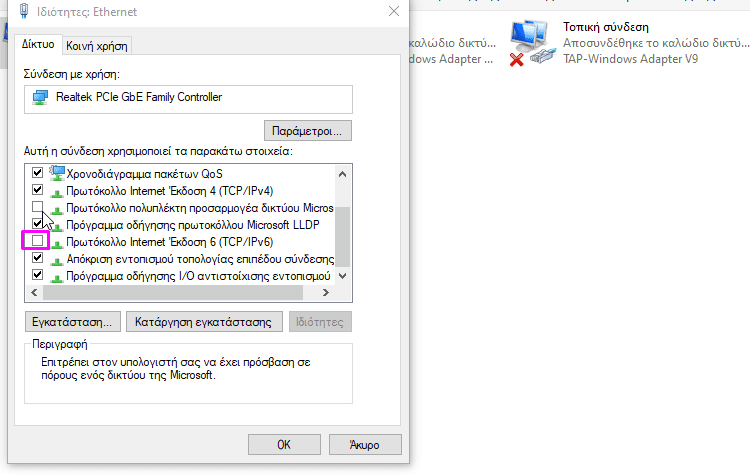
Επιλέγουμε το Πρωτόκολλο Ίντερνετ Έκδοση 4 (TCP/IPv4), και στη συνέχεια κάνουμε κλικ στις ιδιότητες.
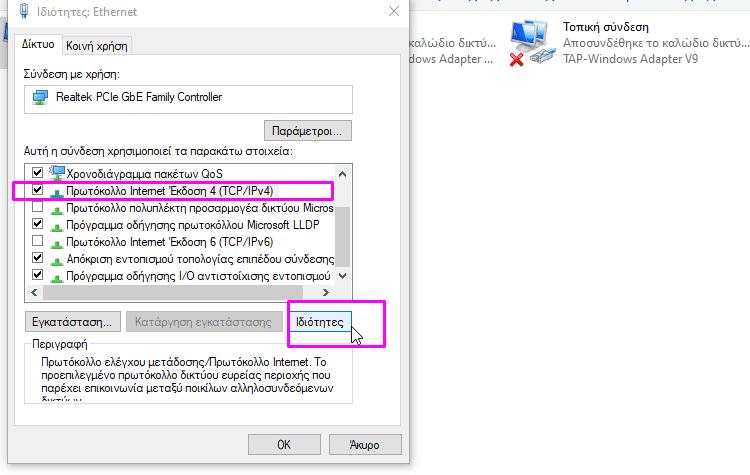
Τέλος, επιλέγουμε τη “Xρήση των παρακάτω διευθύνσεων διακομιστή DNS”.
Στη συνέχεια, πληκτρολογούμε διαδοχικά στον προτιμώμενο διακομιστή DNS την 23.21.43.50 και στον εφεδρικό την 54.229.171.243. Πατάμε στο ΟΚ και κάνουμε επανεκκίνηση του υπολογιστή μας.
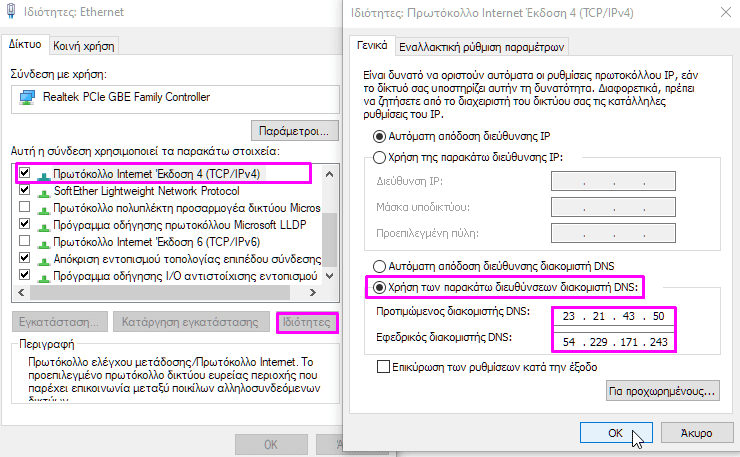
Κατόπιν, δεν έχουμε παρά να ανανεώσουμε τη σελίδα του Smart DNS Proxy. Θα δούμε ότι όλες οι ενδείξεις είναι πλέον πράσινες.
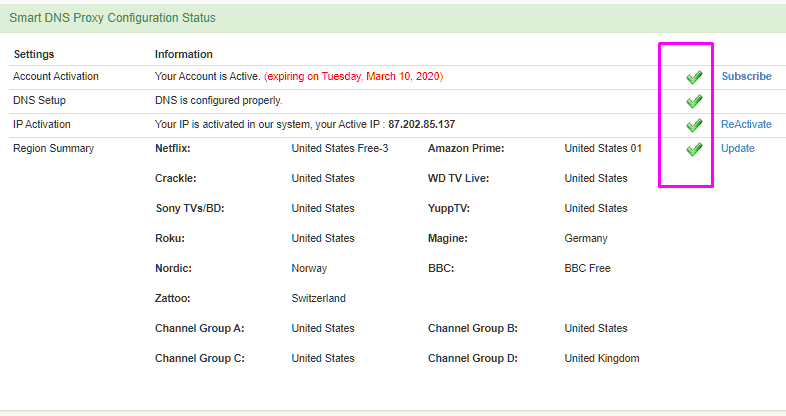
Από εδώ και μετά, είμαστε έτοιμοι να αξιοποιήσουμε όλες τις δυνατότητες του online εργαλείου και την άρση των γεωγραφικών περιορισμών με τα Smart DNS της υπηρεσίας στα Windows.
Android
Παρομοίως, μπορούμε να ορίσουμε τα Smart DNS και στο Android. Έτσι, αφού στις σύνθετες επιλογές του ενεργού ασύρματου δικτύου επιλέξουμε το “Στατικό”, ορίζουμε τα ακόλουθα DNS:
DNS 1 : 23.21.43.50 DNS 2 : 54.229.171.243
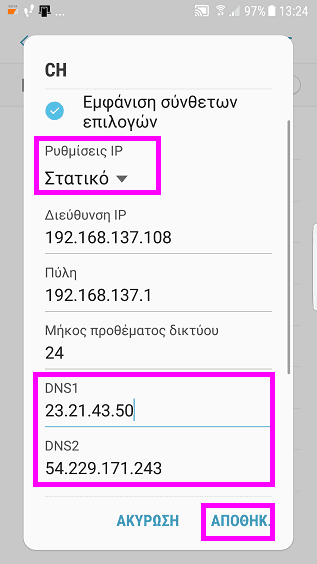
Πριν αποθηκεύσουμε τις αλλαγές, καλό είναι να αντιγράψουμε κάπου τις προηγούμενες διευθύνσεις για να τις θυμόμαστε. Επίσης, θα χρειαστεί να κάνουμε επανεκκίνηση του κινητού μας για να πραγματοποιηθούν οι αλλαγές.
Όπως αναφέραμε στην αρχή, τα Smart DNS της υπηρεσίας είναι εντελώς δωρεάν για 14 ημέρες. Στο περιβάλλον διαχείρισης μπορούμε να δούμε πότε λήγει η δωρεάν δοκιμή. Πατώντας στο “Subscribe” στα δεξιά, θα μας ανοίξει η καρτέλα των πακέτων της συνδρομής.
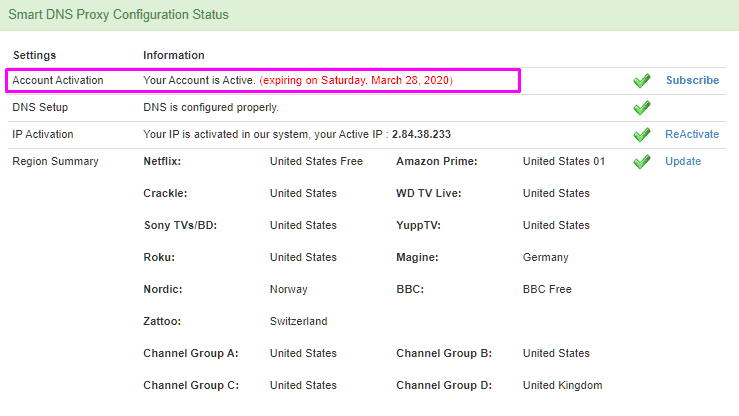
Από εκεί και μετά, μπορούμε να ξεκινήσουμε τη συνδρομή στην υπηρεσία που είναι φθηνή. Η πιο συμφέρουσα είναι αυτή με το πλάνο των 24 μηνών.
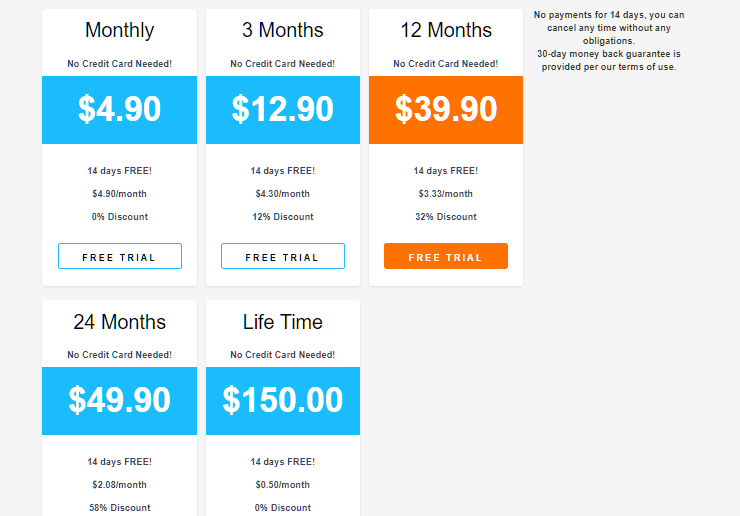
Επιπλέον, μας δίνει τη δυνατότητα να επιλέξουμε και VPN Server από διάφορες χώρες διαμέσου των σχετικών client της υπηρεσίας.
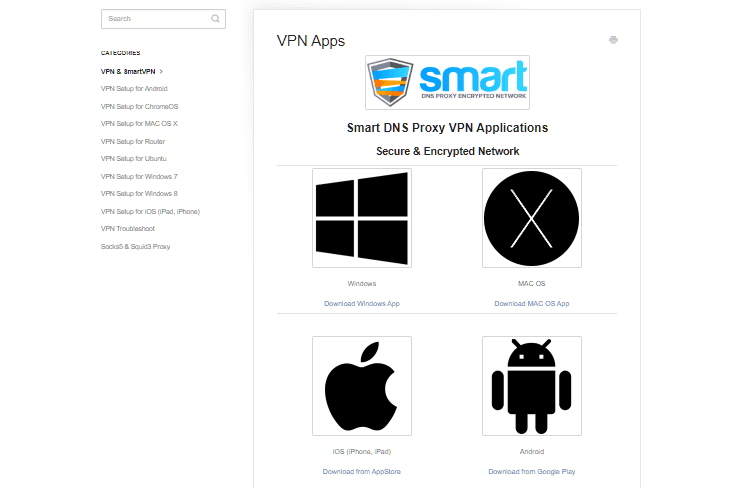
Εδώ πρέπει να αναφέρουμε ότι αν και αναφέρουν τη χώρα μας, την ημέρα που γράφαμε τον οδηγό δεν εντοπίσαμε κάποιον ελληνικό server.
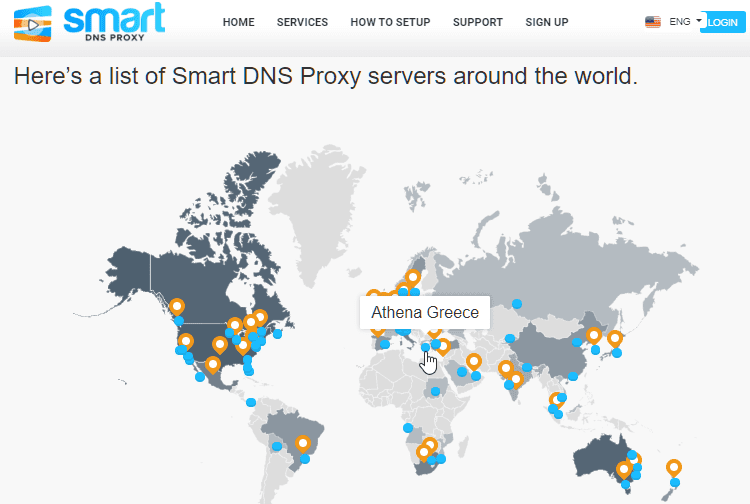
Smart Proxy
Το Smart Proxy είναι μία νέα υπηρεσία που διαφέρει κατά πολύ από τους περισσότερους proxies. Ο κύριος λόγος είναι ότι κρυπτογραφεί όλη την δραστηριότητά μας στο ίντερνετ σε επίπεδο IP, όπως ακριβώς κάνει και το πληρωμένο VPN.
Συνήθως, οι περισσότεροι proxy server, ιδίως οι δωρεάν, δεν χρησιμοποιούν κρυπτογράφηση. Αδυνατούν να θωρακίσουν την online περιήγησή μας και δεν είναι καθόλου γρήγοροι.
Η υπηρεσία, εκτός από τη θωράκιση και τις υψηλές ταχύτητες, παρέχει και τη δυνατότητα να εναλλάσσουμε πολλαπλές διευθύνσεις IP με αυτόματο τρόπο, ακόμη και ελληνικές, αποκρύπτοντας παντελώς την πραγματική μας IP.
Επιπλέον, δεν χρειάζεται να κατεβάσουμε κάποιον client που επιβραδύνει τη ταχύτητα της σύνδεσής μας όπως συμβαίνει με τα VPN.
Αντ' αυτού, το Smart Proxy μας παρέχει, διαμέσου του browser που χρησιμοποιούμε, ένα περιβάλλον διαχείρισης (dashboard). Από εκεί, παρακολουθούμε την κίνηση του δικτύου μας, διαχειριζόμαστε τους αναρίθμητους proxies της υπηρεσίας, και όχι μόνο.
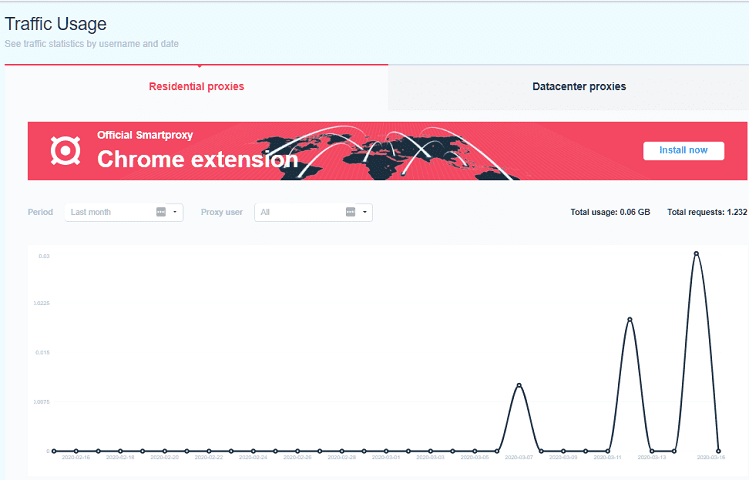
Ο πιο εύκολος τρόπος για να χρησιμοποιήσουμε το Smart Proxy είναι διαμέσου της επέκτασης που διαθέτει η υπηρεσία για τον Chrome.
Φυσικά, το πιο πιθανό είναι να μας ενδιαφέρει να αξιοποιήσουμε τις απεριόριστες δυνατότητες του Smart Proxy σε όλες τις συσκευές και όχι μόνο στον υπολογιστή μας.
Έτσι, η υπηρεσία διατίθεται σε όλα σχεδόν τα λειτουργικά συστήματα όπου υπάρχει ένα περιβάλλον διαχείρισης.
Εμείς θα δείξουμε πώς λειτουργεί στα Windows και στον δημοφιλή browser της Google. Η πρόσβαση στο περιβάλλον διαχείρισης αλλά και στην επέκταση του Chrome είναι εφικτή με τα συνθηματικά και τη συνδρομή που αναφέρουμε στο τέλος του οδηγού.
Chrome Extension
Τα πράγματα είναι πολύ απλά μόλις κατεβάσουμε την σχετική επέκταση του Smart Proxy στον browser της Google. Παραθέτουμε τα εύκολα βήματα αριθμητικά.
- Πατάμε πάνω στην επέκταση.
- Ορίζουμε την χώρα του proxy server.
- Επιλέγουμε το “Sticky” αν θέλουμε να μας εκχωρούν μία IP για 10 έως 30 λεπτά, ή το “Rotating” αν θέλουμε να μας εκχωρούν συνεχώς νέες IP σε κάθε αίτημα σύνδεσης.
- Πληκτρολογούμε τα συνθηματικά της εγγραφής μας στην υπηρεσία.
- Πατάμε στο “Off” για να πρασινίσει η ένδειξη και να ξεκινήσει το Smart Proxy.
IP από Ελλάδα και Κύπρο
Από εκεί και μετά, ανάλογα τη χώρα από όπου επιλέξαμε τον proxy server, η υπηρεσία θα άρει τους γεωγραφικούς περιορισμούς, και όχι μόνο. Όπως αναφέραμε προηγουμένως, το Smart Proxy μας δίνει ελληνικές, αλλά και κυπριακές IP.
Windows
Για να ρυθμίσουμε το Smart Proxy στα Windows 10, κάνουμε κλικ στην αναζήτηση των Windows και πληκτρολογούμε το ακόλουθο:
proxy settings
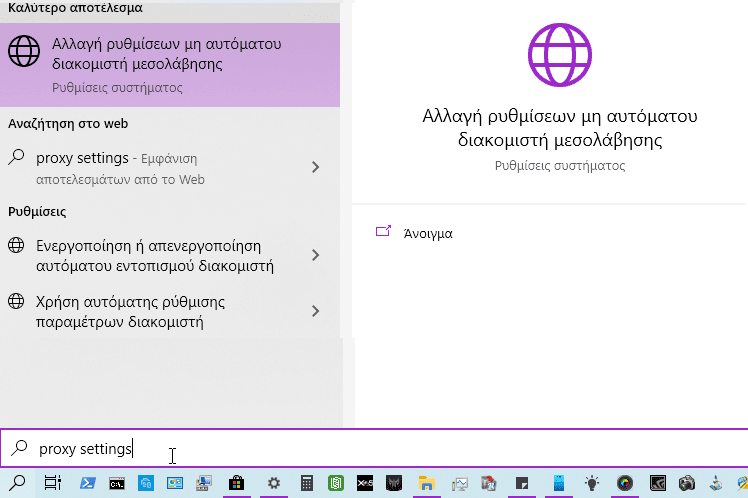
Πατάμε στην “Αλλαγή ρυθμίσεων μη αυτόματου διακομιστή μεσολάβησης” και ενεργοποιούμε τη “Χρήση διακομιστή μεσολάβησης” που παρατηρούμε στην κάτωθι εικόνα.
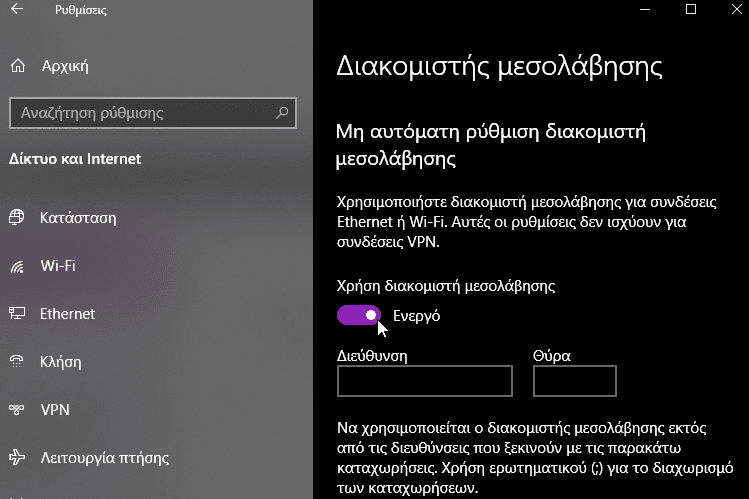
Στη συνέχεια, πηγαίνουμε στο περιβάλλον διαχείρισης της υπηρεσίας στον browser και ακολουθούμε τα βήματα που παραθέτουμε αριθμητικά.
- Πατάμε στον Proxy server.
- Αναζητούμε την χώρα που επιθυμούμε.
- Επιλέγουμε την χώρα του Proxy server.
- Επιλέγουμε το “Sticky” αν θέλουμε να μας εκχωρούν μία IP για 10 έως 30 λεπτά, ή το “Rotating” αν θέλουμε να μας εκχωρούν συνεχώς νέες IP σε κάθε αίτημα σύνδεσης.
- Κατεβάζουμε τις διευθύνσεις και θύρες που διαθέτει η υπηρεσία. Θα εμφανιστούν όλες ακριβώς από κάτω.
- Αντιγράφουμε τη διεύθυνση και τη θύρα.
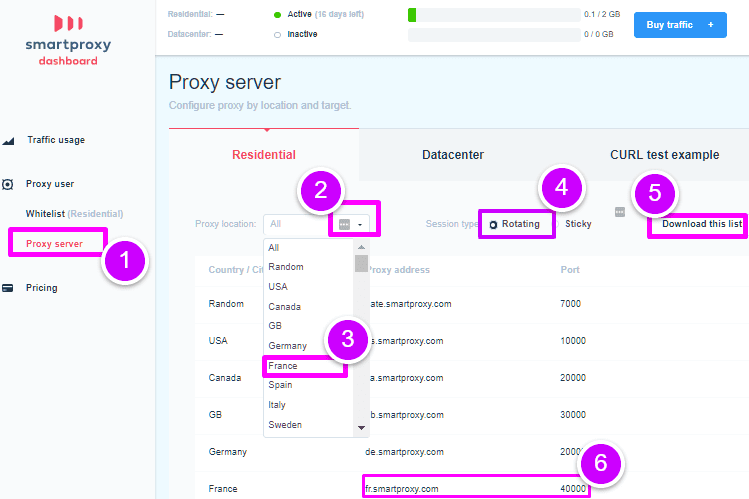
Κατόπιν, πηγαίνουμε στις ρυθμίσεις των Windows και στον διακομιστή μεσολάβησης που ενεργοποιήσαμε προηγουμένως. Επικολλούμε τη διεύθυνση και τη θύρα που αντιγράψαμε από το περιβάλλον διαχείρισης. Τέλος, κάνουμε κλικ στην αποθήκευση.
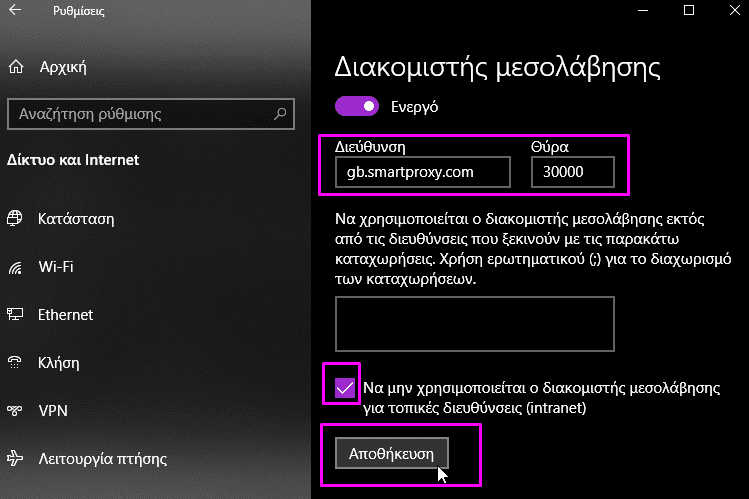
Από εδώ και μετά, είμαστε έτοιμοι να χρησιμοποιήσουμε τους αναρίθμητους smart proxy server της υπηρεσίας.
Η εγγραφή στην υπηρεσία
Εδώ πρέπει να σημειώσουμε ότι σε αντίθεση με τις δύο υπηρεσίες Smart DNS που είδαμε προηγουμένως, το Smart Proxy απαιτεί συνδρομή ευθύς εξαρχής και δεν προσφέρει δωρεάν δοκιμαστική περίοδο. Παρέχει μόνο επιστροφή χρημάτων εντός τριών ημερών.
Όπως αναφέρουν στο επίσημο site, με την εγγραφή μας και την έναρξη της συνδρομής, παρέχουν αμέσως τα συνθηματικά για την πρόσβαση στο περιβάλλον διαχείρισης και την επέκταση του Chrome. Επιπλέον, τεχνική υποστήριξη 24/7 με μέσο χρόνο απόκρισης τα πέντε λεπτά.
Θα λέγαμε ότι η υπηρεσία απευθύνεται κυρίως σε επαγγελματίες που θέλουν να έχουν ένα θωρακισμένο δίκτυο με απόλυτα ιδιωτικές διευθύνσεις IP. Επιπλέον, υψηλές ταχύτητες, αυτοματισμούς στην άρση των γεωγραφικών περιορισμών, και την καλύτερη δυνατή απόδοση με αναρίθμητους proxy server.
Έτσι, για να χρησιμοποιήσουμε την υπηρεσία, πρέπει να επιλέξουμε κάποια από τα πακέτα συνδρομής που παρατηρούμε παρακάτω.
Διαθέτουν τους Residential proxies που είναι ιδιωτικοί με πολύ περισσότερες δυνατότητες αλλά είναι πιο ακριβοί, και τους Datacenter proxies που είναι κοινόχρηστοι και σχετικά πιο οικονομικοί.
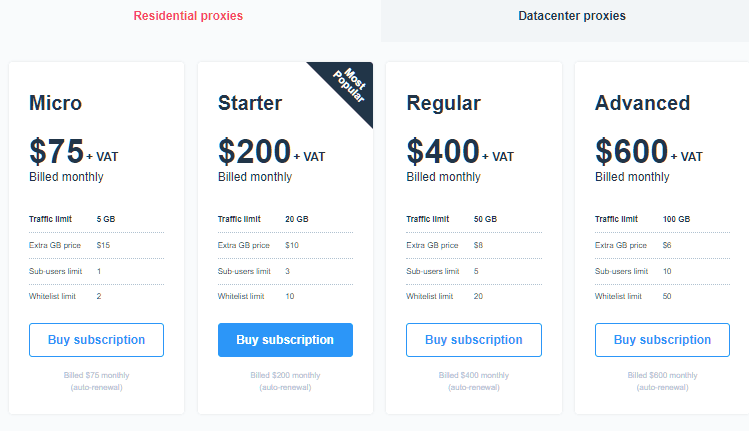
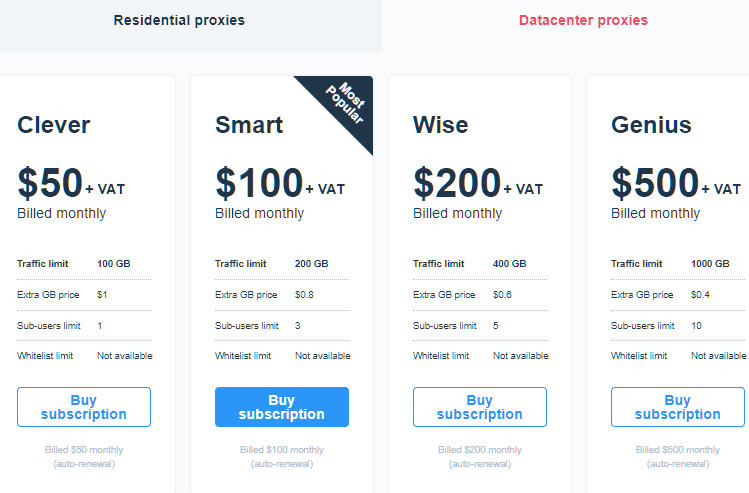
Ποια είναι η γνώμη σας για το Smart Proxy και τα Smart DNS?
Αν σας γεννήθηκαν απορίες με τους Smart Proxy και τα Smart DNS του οδηγού, μπορείτε να μας γράψετε στα σχόλια.